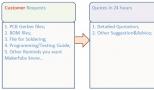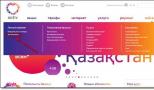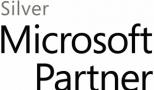1с 8.3 как настроить собственный обмен данными. Сохранение правил обмена и их загрузка в БД
И показываем, как с ее помощью СИЛЬНО упростить решение своих задач
Сегодня мы разберем, как буквально за 10-15 минут настроить и сделать простой перенос справочников и начальных остатков.
А это – массовая и регулярная задача , которая практически неизбежна для большинства запускаемых новых конфигураций.
Поэтому позовите коллег, им это будет тоже очень полезно.
Особенно, если они уже видели КД 3 и успели испугаться:)
Да, когда ее видишь в первый раз – там вообще ни фига не понятно.
Но на самом деле – все ОЧЕНЬ просто. Настолько просто, что вам потом даже скучно будет:)
Что конкретно в сегодняшних видео
Это 4 видео по обмену данными через универсальный формат обмена EnterpriseData .
Кроме того, мы покажем пример доработки типовых правил обмена в 1С:Конвертации данных 3.0
Общая длительность – 34 минуты . Содержание:
- Настройка обмена на примере 1С:Бухгалтерии 8 и 1C:ERP
- Как сделать загрузку типовых правил и универсального формата обмена в Конвертации Данных 3.0
- Перенос структуры метаданных в КД 3.0
- Как выполнить первый обмен данными
- Доработка правил конвертации
- Как загрузить новые правила без изменения конфигурации (без снятия с поддержки )
Обратите внимание , что при решении этой задачи меняются правила загрузки только в конфигурации-приемнике. А конфигурация-источник работает по типовым правилам.
Если бы подобная задача решалась в Конвертации данных 2.0, то изменения пришлось бы вносить в правилах и источника, и приемника.
Данные видеоуроки актуальны для БСП редакции 2.3.2 (для любой сборки старше 2.3.2.43).
Если Вы используете более старшую версию БСП,0 сделайте «поправку» на изменившийся интерфейс и расширенную функциональность. Для этого самостоятельно повторите пример из видео.
Видео 1:
Загрузка правил обмена между типовыми конфигурациями в Конвертацию данных 3.0
В этом уроке выполним подготовительные действия при внесении изменений в правила обмена между типовыми конфигурациями:
- Загрузка в КД структуры формата обмена (
- Создание конвертации
- Выгрузка файлов правил из типовой конфигурации
- Выгрузка модуля менеджера обмена
Видео 2:
Доработка правил обмена в КД 3.0
В этом уроке мы покажем, как дозаполнить реквизиты объектов при загрузке данных.
Будет решена задача – при загрузке объектов из конфигурации-источника устанавливать комментарий “Загружено из БП 3.0”.
Для решения задачи потребуется внести изменения в правилах конвертации объектов , в событии “Перед записью полученных данных”.
Разработанные правила будут сохранены в виде внешней обработки для дальнейшего использования.

Видео 3:
Настройка универсального обмена между типовыми конфигурациями
В этом уроке мы покажем, как настраивать новый обмен между типовыми.
Настройки будут сделаны в конфигурации-источнике и затем загружены в конфигурацию-приемник.
Также в этом видео мы покажем, как без изменения конфигурации подгрузить новые правила обмена.

Видео 4:
Перенос начальных остатков с помощью правил обмена
В уроке покажем типовой функционал переноса начальных остатков.
P.S.
Да, обмены через txt / dbf / ole и т.д. имеют право на существование. В каких-то специальных случаях, типа стыковки с веб-сервером или переноса из готового формата внешнего приложения.
Однако для стандартных обменов – стандартные методы и быстрее, и сильно проще.
А если кто-то изобретает велосипед, когда есть готовое универсальное решение – это как написать себе на лбу “инструментом не владею, изучать не хочу, буду строить костыли за ваши деньги” .
P.P.S.
Мы хотим показать, что Конвертация Данных 3.0 – это не сложно.
Непривычно – да. Не все сразу понятно – да. Есть очень неоднозначные моменты – да.
Но с помощью готовых инструкций и видео ее можно освоить буквально за 1-2 недели.
Обмен данными между прикладными решениями 1С 8 — это то, без чего не возможно построение полноценного информационного пространства предприятия.
- Зачем нужны обмены данных и как их использовать?
- Виды обменов между 1С.
- Как произвести настройку обмена данными между базами 1С?
Ответы на эти вопросы Вы узнаете ниже.
Причин для внедрения обменов, как правило, две:
Организация имеет филиальную сеть
В этом случае Вам просто необходимо настраивать обмен между различными филиалами. Для этого в системе 1С 8.3 предприятие существует механизм . С помощью которого можно гибко настроить обмен информацией. Например, для филиалов можно отключить видимость документов по другим филиалам и в тоже время центральный офис будет видеть документы всех филиалов. Другой пример — настройка обмена между базами 1С Розница офиса и магазинов.
Разделение по видам учета
Как правило, это означает, что в организации разный учет ведется в различных информационных базах. Такое разделение позволяет фильтровать «ненужную» для другого вида учета информацию для различных информационных баз. Пример: т.н. «управленческий учет» введется в базе «Управление торговлей», где отражаются все операции, и руководство видит полную картину событий, а в базу регламентированного учета «Бухгалтерия предприятия» выгружаются лишь нужные для ведения бухгалтерского и налогового учета документы.
Какие бывают механизмы обмена между базами 1С?
Обмены данных можно классифицировать по двум направлениям: используемые механизмы и используемый транспорт для обмена.
Механизмы обмена данными 1С
Как правило, при обмене используется два механизма:
- Распределенная информационная база (РИБ) — механизм, позволяющий настроить обмен данными между филиалами. Механизм подразумевает, что обмениваются абсолютно идентичные конфигурации БД. Механизм умеет передавать изменения конфигурации баз данных. Механизм реализован на уровне технологической платформы.
- Универсальный механизм обмена между конфигурациями — механизм является разработкой фирмы 1С для прикладных решения. Он универсален и основан на . Обмен данными осуществляется с помощью правил xml, которые создаются в специальной конфигурации — . С помощью данного механизма можно реализовать как одноразовый обмен, так и постоянный обмен между 1С конфигурациями. Механизм реализован на уровне конфигурации, встроить в свою конфигурацию можно из технологической конфигурации .
Транспорт для обмена данными
Транспортом может выступать достаточно широкий спектр технологий. Рассмотрим основные, реализованные в универсальном механизме обмена 1С 8.2:
Получите 267 видеоуроков по 1С бесплатно:
- Локальный или сетевой каталог — самый простой транспорт. Одна ИБ создает файл на диске, вторая считывает его и добавляет свой файл.
- FTP-ресурс — обмен, аналогичен обмену через каталог. Отличие — обмен осуществляется через FTP протокол.
- Почтовые сообщения или E-mail — обмен проходит по средствам электронной почты. Конфигурации посылают друг другу почтовые сообщения и регулярно проверяют почтовый адрес на наличие новых сообщений.
- Прямое подключение (COM) — обмен осуществляется через прямое подключение одной базы к другой по средствам .
- Интернет (Web service) — транспортом является веб-служба. Одна информационная база подключается к , веб-сервис подключается к второй базе и транспортирует сообщение. Для осуществления такого транспорта необходимо иметь .
Как настроить обмен данными между базами 1С?
Азы настройки обмена данными в 1С с помощью конфигурации «1С Конвертации данных» на примере смотрите в видео:
Обмен данными 1С по расписанию в 1С 8.2
Если необходимо настроить автоматическую выгрузку по расписанию, достаточно настроить .
Для клиент-серверного варианта
В справочнике «Настройки обмена данными», на вкладке «Автоматический обмен» необходимо создать новое регламентное задание, где указать расписание:

Для файлового варианта
В справочнике «Настройки обмена данными», на вкладке «Автоматический обмен» необходимо создать новое регламентное задание, где на вкладке «Обмен по событиям» указать события, по котором будет выполняться запуск обмена. Например, при старте определенного пользователя:

Отправить эту статью на мою почту
Основные причины потребности внедрения обмена между базами 1С - это наличие филиалов и разделение видов учета, т.к. зачастую компании работают в нескольких информационных базах. Настройка обмена 1С 8.3 позволяет исключить ведение двойной работы – ввода одних и тех же документов и справочников в двух программах, а так же оперативно поставлять нужные объекты системы для различных филиалов и отделов.
В случае, когда нужно осуществлять обмен между филиалами, используется РИБ (Распределенная информационная база). Это механизм обмена между идентичными конфигурациями. Он представляем собой дерево, сверху которой находится самый главный корневой узел, ниже пары связанных между собой узлов. Вносить изменения можно в любом узле этой системы, и они будут переданы другим связанным узлам. Выполняется так же распространение не только данных, но и изменений конфигурации от корневого узла к подчиненным.
При необходимости разделения видов учета, например, ведение оперативного в торговой базе, а регламентированного - в бухгалтерской, доступны универсальные механизмы обмена с гибкими настройками синхронизации данных.
Одной из новейших разработок 1С является формат обмена данными EnterpriseData. Он прост в использовании и предназначен для обмена внутри компании как между базами 1С, так и сторонними программами.
Реализацию обмена данными на предприятии можно представить в виде последовательных процедур.
В первую очередь следует определить между какими базами должен быть обмен; будет это двусторонний или односторонний обмен; если односторонний, то какая база будет передавать информацию, а какая только получать; если это сложная филиальная сеть, то надо прописать схему построения баз.
Затем выбираем подходящий формат: РИБ, универсальный формат; обмен по правилам обмена; обмен без правил обмена.
Следующим шагом будет выбор транспорта для выполнения обмена. Доступен большой выбор технологий, выделим основные: каталог (локальный или сетевой), FTP-ресурс, COM соединения, веб-сервис, электронная почта.
Четвертым шагом будет определение данных: документов, справочников и при необходимости детализация до отдельных их реквизитов, подлежащих передаче.
И в заключении прописывается расписание периодичности обмена
Каждый вариант настройки обмена 1С 8.3 требует тщательно подготовки. Его реализация не под силу каждому пользователю, здесь необходимо учитывать множество нюансов и понимать принципы работы обмена. Особое внимание потребуется уделить настройке, если базы: содержат доработки или множество доп. реквизитов, отличаются версиями платформы или используются устаревшие версии конфигураций, предприятие крупное и использует автоматизированную систему, состоящие из большого количества баз. Ошибки здесь недопустимы, т.к. могут привести к неисправимым последствиям. Самостоятельная реализация обмена в 1С рекомендуется только в том случае, если надо настроить простую передачу информации между типовыми конфигурациями.
Если вы сомневаетесь в своих силах, лучше не экономить, а обратиться к грамотному специалисту, который поможет решить сложную задачу настройки обменов 1С 8.3.
Если вы все же решили выполнить настройку обменов 1С без привлечения экспертов, рекомендуется предварительно провести тестирование на копиях баз, а перед началом работы в рабочих базах выгрузить конфигурации для возможности возврата к первоначальному состоянию в случае возникновения ошибок.
Ниже приведем подробный пример настройки обмена 1С 8.3 в одностороннем порядке между типовыми конфигурациями Управление торговлей 11 (УТ) и Бухгалтерия предприятия 3.0 (БП). Пример актуален для многих компаний ведущих оптовую и розничную торговлю. В УТ ведется управленческий учет, в БП - регламентированный, обмен необходим для облегчения работы пользователей.
Такой алгоритм подходят и для других типовых конфигураций на платформе 1С 8.3
В первую очередь проведем подготовительную работу для приемника информации, т.е. для БП. Запускаем программу в режиме Предприятие. Надо установить константу Синхронизация данных (раздел Администрирование → Синхронизация данных).
Обратите внимание на поле Префикс, здесь требуется указать значение, которое позволит впоследствии различить (по значению кода справочника или номеру документа) в какой программе изначально были созданы объекты. В нашем примере подойдет обычное сокращение – БП и УТ, если настройка обмена 1С 8.3 выполняется для сложного обмена между большим количеством баз, а так же одинаковых конфигураций потребуется ввести каждой базе свое понятное обозначение.

Так как БП является только приемником информации, переходим к настройке УТ.
Здесь, так же как и в БП требуется включить синхронизацию и указать префикс. Доступны эти сведения в разделе НСИ и администрирование → Настройки синхронизации данных.

Выбираем способ настройки Указать настройки вручную. Далее.
Установим вариант прямого подключения, когда обе программы расположены в одной локальной сети, укажем параметры подключения к каталогу ИБ в этой сети, а так же заполним аутентификационные сведения о пользователе (в базе БП). Далее.

Система проверит правильность указанных данных и в случае положительного результата выведет окно настройки обмена 1С 8.3.
По ссылке Изменить правила выгрузки данных доступны настройки выполнения обмена. Внесем уточнения НСИ – выгружать только используемые в документах, выберем организации и вариант работы с договорами - без привязки, разделение документов в разрезе складов. Начало обмена с 1 марта текущего года.
Внесенные правила записываем и закрываем.

Так как в примере речь идет об односторонней передачи информации, то в следующем окне настроек для получения данных из другой программы следует установить значения Не отправлять. Записать и закрыть. Далее.

Теперь надо проверить введенные параметры и если они верны нажать Далее, в противном случае вернуться к предыдущему шагу нажав Назад.
Затем будет предложено провести синхронизацию. Жмем Готово.

При необходимости выполнить соотнесение одинаковых объекты двух конфигураций откроется окно для сопоставления данных. Выполняем сопоставление и жмем Далее.

При выполнении передачи объектов возможно возникновение проблемных ситуаций, просмотреть результаты можно по ссылке Предупреждения при синхронизации данных.
После выполнения синхронизации будет выведено окно с подтверждением успешного завершения этого процесса.
Здесь же по команде Настроить или после, в сценарии синхронизации можно настроить расписание автоматического выполнения обмена.
Многие предприниматели, осуществляющие торговую деятельность, для повышения эффективности управления приобретают одновременно две программы «1С:Бухгалтерия 8» (далее БП) и «1С:Управление торговлей 8» (далее УТ) .
БП используется для ведения регламентированного учета и сдачи отчетности, а УТ - для оперативного и управленческого учета в компании.
Успех совместного использования этих программных продуктов во многом зависит от организации обмена данными между конфигурациями БП и УТ.
Понимание приведенных ниже особенностей типового обмена данными поможет избежать ошибок в процессе обмена между конфигурациями и нарушений учета в каждой конфигурации отдельно.
При написании данной статьи использованы материалы из документации 1С к программным продуктам.Подробно методика настройки обмена изложена в htm-файле «Совместное использование конфигураций Управление торговлей (11) и Бухгалтерия предприятия», который находится в каталоге шаблонов при установке как 1С:Бухгалтерии 2.0 (далее БП), так и 1С:Управления торговлей 11 (далее УТ); рекомендации, полученные на партнерской конференции 1С и личный опыт автора по созданию и изменению настроек обмена для клиентов компании ООО «РГ-Софт Проект Консалтинг».
1. Настройка одностороннего или двустороннего обмена.
Прежде всего, следует учесть, что из конфигурации БП в конфигурацию УТ могут выгружаться только документы, связанные с операциями движения наличных и безналичных денежных средств. К ним относятся: Приходный кассовый ордер, Расходный кассовый ордер, Поступление на расчетный счет и Списание с расчетного счета. Документы движения товаров, созданные в БП, выгружаться в УТ не будут.
Фирма 1С рекомендует производить обмен с банком в УТ. «Это обеспечит полноценную работу с исходящими платежными документами и более простую работу с входящими документами». Однако, была ситуация, когда из файла клиент-банка не удалось загрузить в УТ практически ни одной платежки, в то время как в БП этот файл загрузился полностью.
Это объясняется тем, что в УТ добавлены более строгие проверки содержания файла клиент-банка, например: проверка заполнения ИНН, проверка номера документа, номер должен содержать только цифры в соответствии с положением ЦБР от 3 октября 2002 г. N2-П "О безналичных расчетах в Российской Федерации" (с изменениями от 3 марта 2003 г., 11 июня 2004 г., 2 мая 2007 г., 22 января2008 г.).
Настраивать односторонний обмен (из УТ в БП) имеет смысл только в том случае, если все документы и нормативно-справочная информация заполняются в УТ. Таким образом, можно избежать дублирования элементов в этой базе.
Для этого необходимо настроить следующий сценарий обмена: создать в конфигурации УТ сценарий обмена, в котором сохранить только выгрузку (рис.1), в конфигурации БП создать сценарий обмена и сохранить только загрузку.
Необходимо учитывать, что при таком сценарии обмена, все дополнительные документы и справочники, созданные в БП, будут регистрироваться для обмена, но не будут загружаться в УТ, поэтому регистрацию рекомендуется периодически сбрасывать, иначе файл сообщения обмена из БП будет постоянно увеличиваться, замедляя процесс обмена.
Для этого рекомендуется использовать обработку РегистрацияИзмененийДляОбмена82.epf , которую можно найти в поставке конфигурации "Конвертация данных, ред. 2.1". После установки конфигурации, обработка находится в каталоге установки обновления: ...\1c\Conversion\...номер_версии…
Если нормативно-справочная информация заполняется и в УТ, и в БП, то следует настраивать двусторонний обмен, но при этом может потребоваться отслеживать дубли, запуская обмен в интерактивном режиме вместо автоматического (рис. 2).

Для того, чтобы ограничить обмен данными только на уровне документов, не обязательно настраивать односторонний обмен, достаточно в фильтре обмена на стороне БП поставить дату, больше даты последнего документа (см. рис. 5). Но прежде чем устанавливать фильтр на дату, нужно убедиться, что документы в БП не были ранее зарегистрированы к обмену, иначе зарегистрированные документы будут перенесены в другую базу при обмене.
Приоритет изменения данных
Если вначале будет выполнен обмен в УТ, а потом в БП, то приоритет будут иметь данные, выгруженные из УТ. Например, В УТ завели документ «Поступление на расчетный счет», запустили обмен сначала в УТ, затем в БП – документ появился в конфигурации БП. Затем бухгалтер в конфигурации БП внес изменения в этот документ. При последующем обмене, если очередность запуска обмена не менялась, то внесенные в документ изменения затрутся данными из УТ.
Для корректного обмена с теми объектами, которые изменены в обоих базах, 1С рекомендует организовать работу, чтобы объект редактировался только в одной из баз. В другой базе такой объект должен открываться только на просмотр. Для этого потребуется использовать настройку прав доступа пользователей, но такой подход гарантирует отсутствие коллизий при обмене, т.е. расхождений, возникающих при изменении объекта и в одной, и в другой базе, в период между обменами (рис. 3).

2. Различия БП и УТ, влияющие на обмен
Договоры контрагентов
В конфигурации УТ не ведется аналитика по договорам контрагентов. Все операции, которые ведутся в конфигурации УТ, при загрузке в конфигурацию БП всегда оформляются по отдельным договорам, создаваемым и контролируемым самой системой УТ.
Если договора с нужными параметрами нет в конфигурации БП, то происходит создание такого договора. Необходимо отметить, что поиск договора осуществляется только из числа ранее загруженных из УТ договоров.
Управленческая организация в УТ
Начиная с релиза 11.0.6.9, в УТ в справочнике организации появился предопределённый элемент «Управленческая организация». Этот элемент не должен быть сопоставлен (или изменен) с текущей (единственной или одной из) организацией. Подробнее об использовании данного объекта можно прочитать в файле документации «Изменения и дополнения в документации.htm»
, входящем в поставку УТ.
Структура предприятия
В УТ для управленческого учета используется справочник «Структура предприятия», который содержит список подразделений компании. При оформлении документов указание подразделения предприятия является обязательным.
Элементы справочника «Структура предприятия» не сопоставляются элементам справочника «Подразделения организации» в БП. Для того, чтобы в УТ не загружались документы с незаполненным реквизитом Подразделение, в настройках обмена необходимо заполнить значение по умолчанию (рис. 4).

Склад в табличной части
Если в УТ планируется использовать новую возможность указания складов в табличных частях документов, то в настройках узла плана обмена необходимо установить обобщающий склад, который будет подставляться при выгрузке документов из УТ в конфигурацию БП вместо складов, разрешенных для выбора в табличных частях документов (рис. 4).
Вид номенклатуры
При выгрузке данных из БП в УТ, в номенклатуре не заполняется реквизит «вид номенклатуры», это связано с тем, что обменом обслуживается сценарий, когда номенклатура создается в конфигурации УТ, а не в БП. В документах движения товаров в УТ нет отдельной табличной части для учета услуг (услуги заполняются в таблице товары), поэтому, для того, чтобы услуги, указанные в документах УТ правильно переносились в табличную часть в БП, нужно:
1. В разделе нормативно-справочная информация открыть справочник «Виды номенклатуры», зайти в вид номенклатуры «услуги» - нажать «Все действия» - разрешить редактирование и выбрать Тип номенклатуры - Услуга.
2. Изменить номенклатуру (услугу) - нажать «Все действия» - разрешить редактирование и выбрать этот Вид номенклатуры с типом Услуга.
3. Настройка фильтров обмена (рис. 5)

Изменение даты выгрузки (загрузки) документов
1) Прежде чем передвигать дату вперед необходимо синхронизировать базы путем выполнения сеанса обмена, чтобы на узле не было зарегистрированных к обмену документов на момент изменения настройки. Иначе такие документы после изменения настройки, в результате выгрузки, могут стать помеченными на удаление в базе-приемнике, если они были ранее туда выгружены.
2) Передвигать дату назад можно, т.к. это лишь расширяет область выгружаемых данных. Стоит заметить, что при этом документы из ранее закрытого периода не будут зарегистрированы к обмену автоматически. Для того чтобы это сделать, необходимо либо изменить документы, либо воспользоваться обработкой РегистрацияИзмененийДляОбмена82.epf.
Фильтр по организациям
Включение данного фильтра позволяет ограничить список организаций, по которым разрешен обмен данными. Наличие включенного фильтра влияет как на выгрузку самого справочника организаций, так и на выгрузку других данных, связанных с организациями (справочники и документы).
Принцип действия фильтров выгрузки таков: новые настройки действуют применительно для всех данных - в момент создания обмена, либо только для тех данных, которые были изменены после момента применения новых настроек - после создания обмена, поэтому рекомендуется максимально ответственно подойти к настройке фильтров при создании обмена данными.
Пример:
при создании обмена пользователь установил фильтр по организации. В базу-приемник выгрузились данные только по указанной организации. Далее пользователь решил, что в базу-приемник должны выгружаться данные по всем организациям. Но так как настройки начинают действовать только для вновь изменяемых данных, то уже имеющиеся документы и справочники не будут выгружены в базу-приемник до тех пор, пока пользователь не произведет с ними какие-либо изменения.
4. Удаление объектов одной из баз
Пометка на удаление
Возможна ситуация, когда используемый ранее элемент справочника не планируется использовать для дальнейшего учета и этот справочник пользователи считают правильным пометить на удаление. Помеченные на удаление объекты не участвуют в обмене. Эту особенность следует учитывать.
Удаление дублей
Для удаления возникших при обмене дублей объектов мы рекомендуем воспользоваться обработкойПоискИЗаменаЗначений.epf
, которая находится в каталоге \1CITS\EXE\ExtReps\Unireps82\SearchAndChange\ на диске ИТС. А для проверки корректности сопоставления объектов двух информационных баз можно открыть Регистр сведений «Соответствие объектов информационных баз» и записи данного регистра могут быть откорректированы вручную. Важно знать, что после удаления объекта в одной из баз в записи регистра сведений останется соответствие для удаленного объекта (битая ссылка), нужно будет либо сопоставить другой объект, либо удалить запись.
5. Дополнительные настройки
Статьи движения денежных средств
Для конфигурации УТ может потребоваться проставить реквизит «корр. счет» для тех статей движения денежных средств, которые будут использоваться и выгружаться в БП.
Для конфигурации БП: может потребоваться проставить вид движения денежных средств в элементах справочника.
Пользователи
Элементы справочника пользователи могут быть перенесены в другую базу в том случае, если указаны в качестве ответственных в одном из объектов, участвующем в обмене. Для таких объектов потребуется настроить права.
Префикс базы и префикс организации
В УТ префикс всегда имеет фиксированную длину и разделитель (дефис) "-". Поэтому, если префикс информационной базы не задан или префикс организации не задан, то он заменяется нулями. Однако при настройке обмена префикс информационной базы всегда заполняется на ЦБ (для УТ) и на БП (соответственно для конфигурации БП).
Такое решение является стандартом при формировании номеров документов и кодов объектов. Префикс имеет фиксированную длину и отделяется символом дефиса от номера документа. Если в дальнейшем в базе будет несколько организаций, то достаточно будет установить для них префиксы и не потребуется выполнять перенумерацию всех объектов.
Исправление ошибок
В нашей статье были рассмотрены наиболее важные моменты организации обмена данными между «1С:Управление торговлей 8» ред.11 и «1С:Бухгалтерия 8» ред.2.0.
Специалисты компании ООО «РГ-Софт Проект Консалтинг» готовы предложить не только настройку обмена под особенности ведения учета конкретной организации, но и способы исправления ошибок в действующих обменах.
Давайте рассмотрим простой пример из реальной жизни. Допустим у нас есть фирма которая занимается оптово-розничной торговлей, также в этой фирме как и в любой другой ведется бухгалтерия. На предприятии установлены две типовые базы, это УТ (управление торговлей) и БП (бухгалтерия предприятия), соответственно в каждой из баз ведется свой учет, в УТ управленческий для отражения всех операций связанных с торговлей, в БП бухгалтерский. Чтобы не делать двойную работу, т.е. не создавать одни и теже документы в двух базах (ведь движения должны быть по управленческому и по бухгалтерскому учету) мы как раз и настроим синхронизацию между этими базами .
Обмен данными будем настраивать односторонний , из УТ ---> БП. Также возможно настроить двухсторонний обмен, но на практике это не так часто требуется, поэтому в нашем примере мы его рассматривать не будем.
Подготовительные действия для настройки обмена в БП
Давайте приступим к настройке синхронизации, сначала зайдем в базу 1С "Бухгалтерия предприятия 3.0" (приемник), нам необходимо проверить включена ли синхронизация для этой базы, для того чтобы это сделать нам нужно сначала зайти в базу. Как только база откроется переходим на вкладку "Администрирование" ---> "Настройки синхронизации данных"

Перед нами открывается новая вкладка, ее необходимо заполнить так же как на скриншоте ниже, за исключением префикса информационной базы. Префикс должен состоять из двух букв, вы можете задать любой, но по стандарту 1С лучше задавать префикс по названию конфигурации, то есть для "Бухгалтерии Предприятия" префикс будет как "БП". Если же у вас настраиваются сложные обмены и там есть несколько бухгалтерских баз, то префиксы должны явно отличаться друг от друга, тут можно в качестве аббревиатуры использовать первые две буквы названия организации.
Продолжаем настройку синхронизации данных в УТ

После того как мы сделали все необходимые действия в базе приемнике (БП 3.0), для продолжения настройки обмена данными нам необходимо открыть базу источник (УТ 11.1). Заходим на вкладку "Администрирование", слева в меню выбираем пункт "Настройки синхронизации данных" . Если синхронизация не включена, то включаем ее с помощью флажка, также не забываем указать префикс базы источника. Как только мы выполнили все пункты 1-4 как показано на изображении ниже, необходимо нажать на гиперссылку "Синхронизация данных" (пункт 5).

В новом отобразившемся окне необходимо нажать на зеленый плюсик (Настроить синхронизацию данных), в выпавшем меню выбираем пункт "Бухгалтерия предприятия 3.0".
Настройка важных моментов в обмене данными между УТ и БП

Теперь мы видим окно с настройкой синхронизации данных в 1С, выбираем пункт "Указать настройки вручную" и жмем "Далее".

Продолжаем настраивать обмен данными в 1С, на следующей вкладке нам нужно выбрать вариант подключения к информационной базе приемнику (прямое подключение к программе), параметры подключения (на данном компьютере или в локальной сети), каталог где располагается база приемник, а также необходимые данные аутентификации (имя пользователя и пароль в базе).

На следующей странице мы должны заполнить правила отправки и получения данных из конфигурации БП 3.0 (приемник). Жмем "изменить правила выгрузки данных".

Перед нами открылось окно "Правила отправки данных", в нем мы задаем следующие параметры:
- Какая НСИ будет отправляться (в нашем примере нас интересуют только документы и НСИ используемая в них, поэтому мы бырали соответствующий пункт, если выбрать первый пункт "Отправлять всю" то вместе с документами будут перегружаться и все справочники, зачастую если информация не используется в документах то она бесполезна для приемника, ведь она никак не влияет на учет)
- С какой даты отправлять всю информацию (ручную синхронизацию мы в этой статье рассматривать не будем)
- По какой или каким организациям выполнять отправку данных (в нашем примере мы выбрали одну организацию ИП "Предприниматель")
- Правила формирования договоров
- Обобщенный склад
- Сворачивать ли документы по складу
После того как мы сделали настройки нажимаем "Записать и закрыть".

Поскольку в нашем примере мы настраиваем и пользуемся односторонним обменом, из УТ в БП , то настройки правил получения данных из "Бухгалтерии предприятия 3.0" нас не интересуют, поэтому жмем "Далее".

В новом окне нам предлагается настроить правила для базы приемника (БП). В пункте 1 называем обзываем как-нибудь нашу базу, задаем ей префикс. ПРЕФИКС должен быть таким же каким мы его задавали в самой базе БП в начале этой статьи, если префиксфы будут отличаться синхронизация данных в программе 1С работать не будет. После этого жмем пункт 2, а потом пункт 3.


В пункте 3 нам необходимо разрешить проведение документов при их загрузке в базу. Нажимаем "Записать и закрыть".

Теперь окно должно иметь примерно такой вид как показано ниже, жмем "Далее".

В этом окне находится справочная информация о создаваемой синхронизации в 1С. Просто жмем кнопку "Далее". Если при настройке синхронизации данных у Вас программа вывела ошибку, значит Вам необходимо связаться с нами, чтобы наш специалист 1С оказал Вам помощь прямо сейчас !

На следующем шаге программа предложит выполнить синхронизацию сразу после создания настройки обмена данными . Согласимся с этим и нажмем "Готово".
Перед вами отобразиться окно в котором вы увидите информацию о том как проходит синхронизация. Если база приемник не пустая, т.е. в ней уже велся учет, то пользователю в программе 1С будет предложено сделать сопоставление объектов вручную. Сопоставление объектов в 1С при синхронизации данных - это сопоставление одинаковых объектов приемника с одинаковыми объектами в источнике.
Давайте рассмотрим пример, допустим в УТ есть контрагент с наименованием "ООО ФармГрупп" и ИНН 1234567, а в БП также есть контрагент с ИНН 1234567, но наименованием "ФармГрупп", если мы при сопоставлении данных на этапе синхронизации не сопоставить эти два объекта, то после синхронизации в приемнике (Бухгалетрия предприятия 3.0) мы будем иметь два контрагента с ИНН 1234567 и двумя наименованиями "ООО ФармГрупп" и "ФармГрупп" соответственно. Для того чтобы не возникало подобных ситуаций и был изобретен механизм сопоставления объектов.

В нашем примере база приемник пустая, и поэтому окна сопоставления объектов у нас не открывалось. Зато после выполнения некоторых операций система обязательно предложит пользователю добавить некоторые дополнительные данные и выведет следующее окно. Никаких дополнительных данных нам передавать не требуется, все что нужно мы уже настроили раньше, поэтому на этом шаге выбираем "Не добавлять документы к отправке". Жмем "Далее".
Заключительный этап выполнения обмена данными между 1С

На заключительном этапе программа отобразит следующее окно, в нем пользователя проинформируют о том, что синхронизация была проведена успешно, жмем "Готово". На этом синхронизация между базами в одностороннем обмене из "Управлении торговлей 11.1" (УТ) в "Бухгалтерию предприятия 3.0" (БП) завершена.